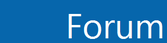Neuerungen
Hier stellen wir euch Neuerungen vor, die es davor zum Beispiel in Windows Vista so noch nicht gab vor.

Aero Peak
Aero Peak ist eine neue komplett neue Funktion in Windows 7. Diese funktioniert ähnlich wie Desktop anzeigen, nur das das Fenster das man gerade geöffnet hat aktiv bleibt.
Das Tool dient vor allem zur Sicht auf die Minianwendungen und/oder Notitzblöcke die sich auf dem Desktop befinden. Man kann zum Beispiel während das Fenster geöffnet bleibt mit der Maus nur auf das Symbol Desktop anzeigen fahren und kann den aktuellen Börsenkurs einer Minianwendung anschauen oder einfach nur das Desktop betrachten.
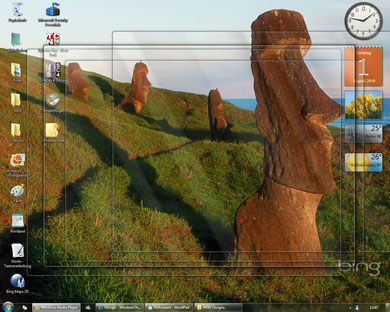
Aero Snap
Aero Snap ist eine neue, praktische Funktion in der Fensterverwaltung unter Windows 7. So lassen sich 2 Fenster nebeneinander perfekt durch Windows 7 anzeigen und bedecken je einen halben Bildschirm. Dies erreich man wenn man das beliebige Fenster in den rechten oder linken Bildschirmrand bewegt.
Dies erweist sich vor allem bei abschreiben oder kopieren von Texten, aber auch bei Vergleichen usw. Alternativ kann man aber auch die WINDOWS-Taste +PFEIL RECHTS/LINKS-Taste drücken.
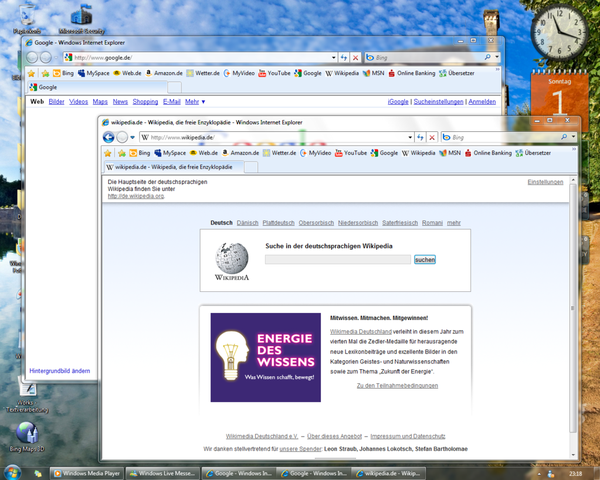


Weitere Fensterbedienungen
Maximieren und minimieren geht nun einfach auch über das Bildscirmrand ziehen. Zieht man ein Fenster nach oben an den Bildschirmrand, so wird es maximiert, beim wegziehen wird wieder die Ausgangsgröße wiederhergestellt.
Außerdem bei Doppelklick an den Fenstertitel (ganz oben) wird das selbe erzielt.
Taskleiste
Die typische Windows Taskleiste hat sich in Windows 7 ebenfalls teils erheblich geändert.
So werden nur noch Symbole angezeigt, kein Symbol und Text mehr. So kann die Taskleiste erheblich viele mehr Programme problemlos anzeigen als in allen anderen Windows OS davor. Sie ist vorinstalliert doppelt so breit als üblich. Zudem wurde das Symbol "Desktop anzeigen" rechts unten fest intigriert.
Positiv ist auch, dass der Infobereich (rechts unten neben Uhr), wo z. Bsp Netzwerk und Hardware aufgelistet ist sich leicht einstellen lässt wann Benachrichtigungen kommen und was angezeigt werden soll.
Die Schnellstartsymbole haben sich auch verändert. So kann man Programme an die Taskleiste anheften, sie starten und lediglich das angeheftete Symbol wird visuell als aktiv hervorgehobenm. Beim schließen wird das Symbol wieder normal, also nicht mehr visuell unterlegt.
Eine Neheit ist auch die sogenannte Jumplist - bei Rechtsklick mit der Maus erscheint ein Menü (falls aktiviert). Dort werden von Windows automatisch häufige Aktionen (oder zum Beipsiel im Browser häufig besuchte Websites) gespeichert. Mit einer "Stecknadel" kann man diese vorgeschlagenen Aktionen auch fest anheften und immer sofort starten.
Da auch nun immer nur ein Fenster angezeigt wird (z. Bsp. auch wenn man 3 verschiedene Internet Explorer geöffnet hat) kann man mit der Maus kurz auf das Symbol drüberfahren und alle Fenster werden im letzten offenen Zustand klein angezeigt. Dabei werden auch die geöffneten Tabs beachtet. Dies ermöglicht schnelles Umschalten. Eine weitere Neuerung ist, das man die Symbole, also geöffnetern Fenster in der Taskleiste beliebig verschieben kann.